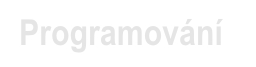Verze Flash MX přišla s jednou novinkou, která umožní využívat tzv. komponenty. Komponenty lze charakterizovat jako předvytvořené klipy spolu s ActionScript rozhraním. Pomocí ActionScriptu lze ovládat vzhled, umístění a chování komponent. Standartně se dodávají list boxy, radio tlačtíka atd. Případní zájemci si mohou zdarma stáhnout některé již vytvořené komponenty na webu Macromedia Exchange for Flash Web site http://www.macromedia.com/exchange/ nebo na webových stránkách projektu, jenž se komponentami také zabývá http://www.flashcomponent.com/.
Jak jsme si již řekli, tak standartní instalace Flash MX obsahuje několik komponent, které ihned můžeme využívat. Pokud budeme někdy chtít využít další komponenty, musíme si je nainstalovat. Soubor, který obsahuje komponentu má koncovku mxp a můžeme jej spustit v programu Extension Manager. Standartně se tento program nedodává, ale musíte si jej stáhnout na adrese http://www.macromedia.com/exchange/em_download/ (tuto aplikaci naleznete v sekci Aplikace).
Program Extension Manager nainstalujete klasickým způsobem a po úspěšné instalaci by se mělo zobrazit toto okno:

Po spuštění programu se zobrazí seznam již nainstalovaných komponent a jejich informace.
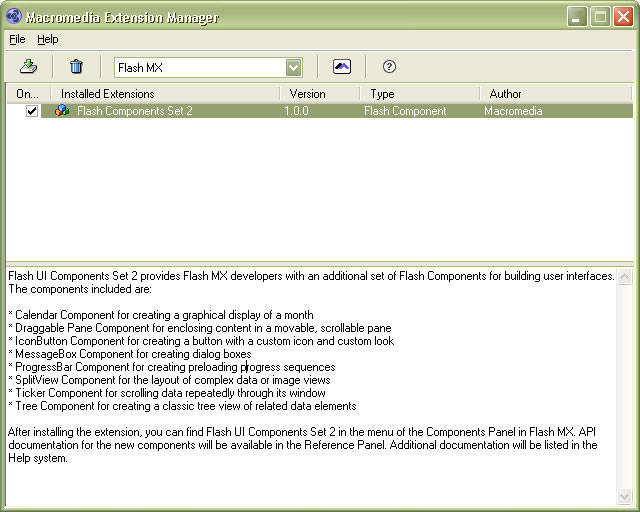
Jednotlivé komponenty můžeme odinstalovat pomocí File -> Remove Extension.
Seznam komponent, které můžeme využít nalezneme v panelu Components (CTRL + F7).
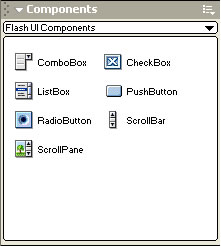
K využití komponent stačí vytvořit jejich instanci přetáhnutím na plochu. Každá komponenta má své vlastnosti a ActionScript metody k ovládání komponenty. Standartně se ve Flash MX nacházejí následující komponenty:
Na webu Macromedia Exchange for Flash Web site je volně ke stažení další Flash Components Set 2 (více v sekci Aplikace), který obsahuje:
Po vytvoření instance komponenty (přetáhnutí z panelu Components do aktuálního snímku) si můžeme zobrazit seznam všech částí, ze kterých se komponenta skládá v panelu Library. Zde si můžeme všimnout, že každá komponenta se skládá z několika Movie Clipů, obrázků a zdrojových kódu napsaných v ActionScriptu.

Každá komponenta obsahuje metody, pomocí kterých můžeme měnit její vlastnosti. Jako příklad si můžeme ukázat komponentu ComboBox, která má následující metody:
Umístění v knihovně: Flash UI Components -> FComboBox -> Methods.
Pomocí této metody můžeme přidávat jednotlivé položky do seznamu.
Parametry:
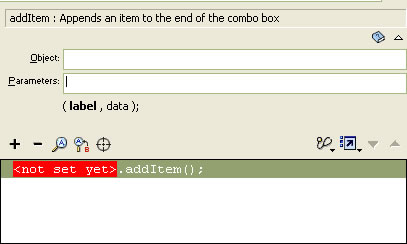
Umístění v knihovně: Flash UI Components -> FComboBox -> Methods.
Pomocí této metody můžeme přidávat jednotlivé položky do seznamu na zvolenou pozici.

Parametry:
Umístění v knihovně: Flash UI Components -> FComboBox -> Methods.
Pomocí této metody můžeme zjistit, zda je zvolená instance aktivní (povolena).

Umístění v knihovně: Flash UI Components -> FComboBox -> Methods.
Vrátí objekt, který se nachází na zvolené pozici.

Parametry:
Umístění v knihovně: Flash UI Components -> FComboBox -> Methods.
Vrátí počet položek v seznamu.
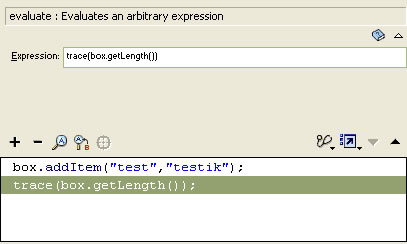
Parametry:
Umístění v knihovně: Flash UI Components -> FComboBox -> Methods.
Vrátí počet řádků viditelných v seznamu.
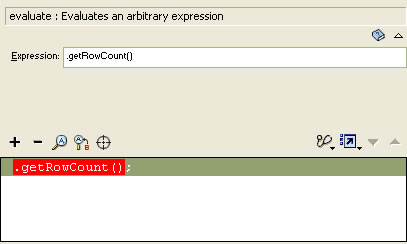
Umístění v knihovně: Flash UI Components -> FComboBox -> Methods.
Vrátí číselné vyjádření pozice aktuální vybrané položky.

Umístění v knihovně: Flash UI Components -> FComboBox -> Methods.
Vrátí číselné vyjádření indexu aktuální vybrané položky.
Umístění v knihovně: Flash UI Components -> FComboBox -> Methods.
Vrátí (objekt) aktuální vybranou položku.

Umístění v knihovně: Flash UI Components -> FComboBox -> Methods.
Vrátí hodnotu vybrané položky.
Umístění v knihovně: Flash UI Components -> FComboBox -> Methods.
Smaže všechny položky ze seznamu.
Umístění v knihovně: Flash UI Components -> FComboBox -> Methods.
Smaže položku na zvolené pozici.
Parametry:
Umístění v knihovně: Flash UI Components -> FComboBox -> Methods.
Přepíše položku na zvolené pozici.
Parametry:
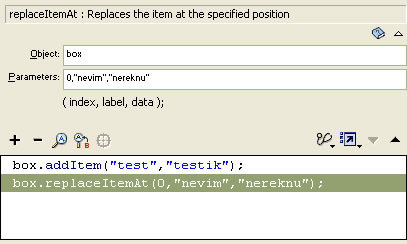
Umístění v knihovně: Flash UI Components -> FComboBox -> Methods.
Umožňuje vytvořit funkci, která se zavolá vždy po změně položky. Vytvořená funkce může obsahovat parametr component, který se automaticky vyplní instancí komponenty.
Parametry:

Umístění v knihovně: Flash UI Components -> FComboBox -> Methods.
Umožňuje naplnit box položkami z vytvořeného pole.
Parametry:

Umístění v knihovně: Flash UI Components -> FComboBox -> Methods.
Umožňuje nastavit, zda bude možné editovat položky.
Parametry:

Umístění v knihovně: Flash UI Components -> FComboBox -> Methods.
Umožňuje vložit grafický objekt z knihovny.
Parametry:
Umístění v knihovně: Flash UI Components -> FComboBox -> Methods.
Umožňuje nastavit počet řádků, které se zobrazí v menu bez posunování.
Parametry:
Umístění v knihovně: Flash UI Components -> FComboBox -> Methods.
Umožňuje zobrazit aktuální položku podle zadaného indexu.
Parametry:

Umístění v knihovně: Flash UI Components -> FComboBox -> Methods.
Umožňuje nastavit šířku zvolené komponenty.
Parametry:
Umístění v knihovně: Flash UI Components -> FComboBox -> Methods.
Tato funkce se využívá pokud chceme například upravit barvy zvolené komponenty.
Parametry:

Umístění v knihovně: Flash UI Components -> FComboBox -> Methods.
Umožňuje nastavit hodnotu právě vybraného prvku.
Parametry:
Umístění v knihovně: Flash UI Components -> FComboBox -> Methods.
Umožňuje seřadit data v seznamu (boxu).
Parametry:
Jak jsme si mohli všimnout, pomocí komponent můžeme snížit čas určený k programování a zvýšit tak rychlost i efektivitu. Jako zvolený příklad jsme si uvedli komponentu ComboBox, která se podobá těm ostatním. Každá komponenta má však své charakteristické metody. Neváhejte tedy zkoumat, co nového komponenty dokáží.
Pro tento díl to bude vše. V příštím díle budeme pokračovat v povídání o ActionScriptu.